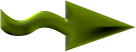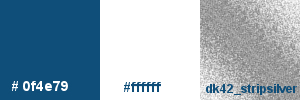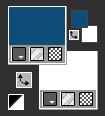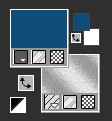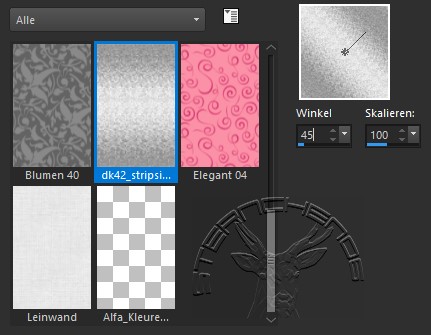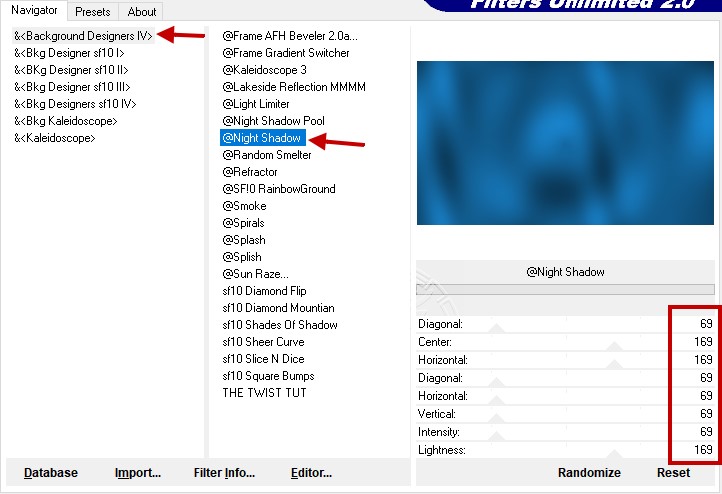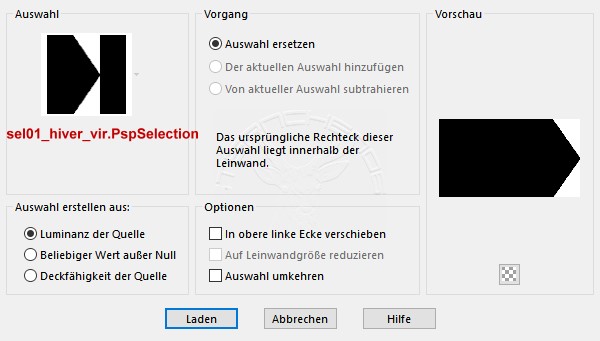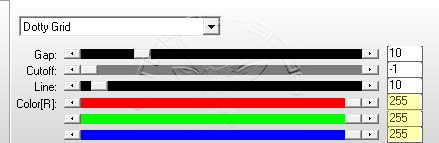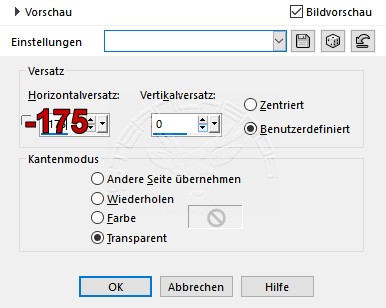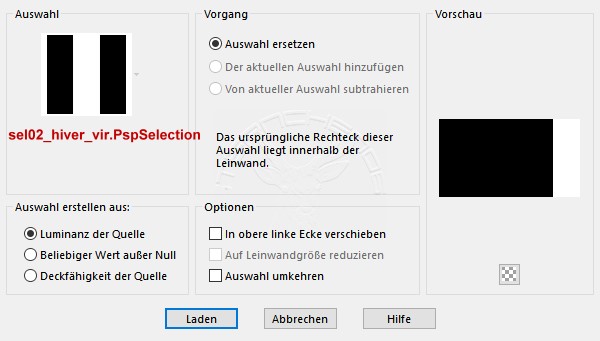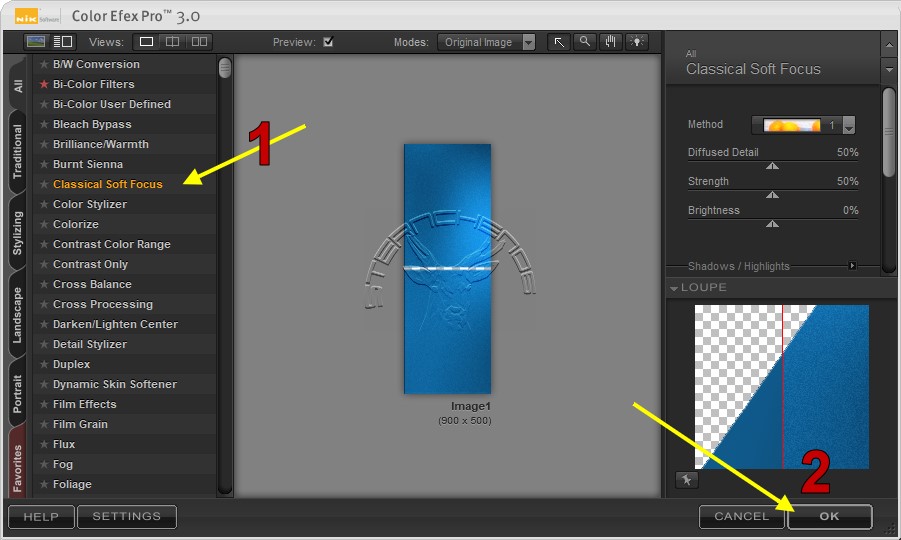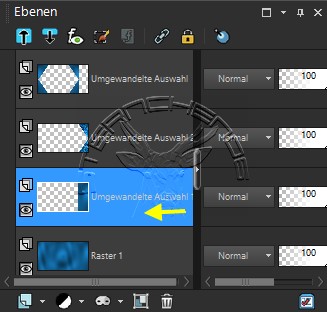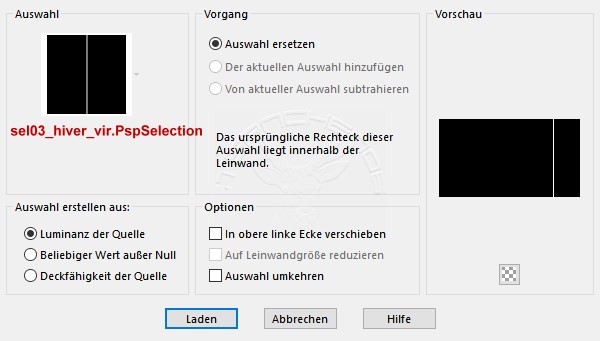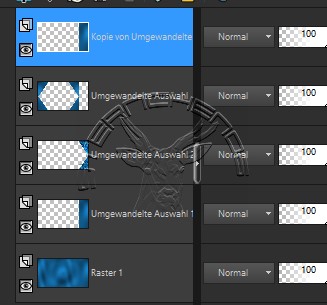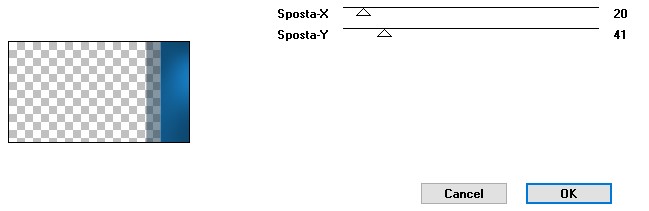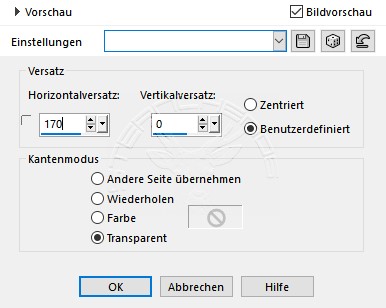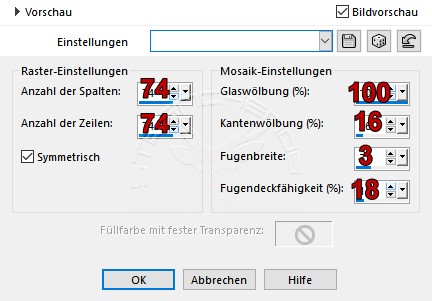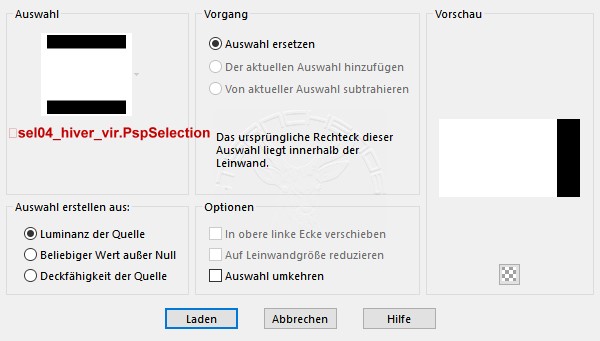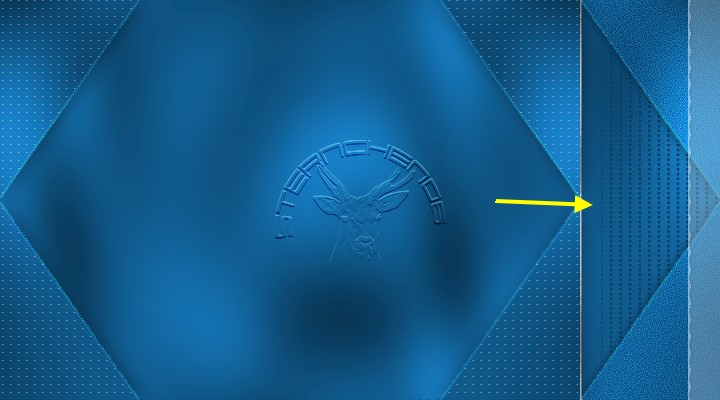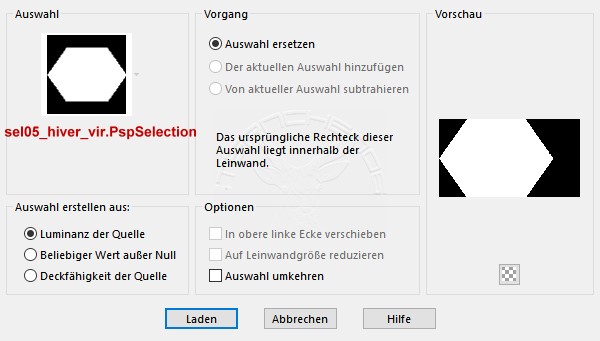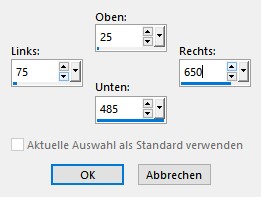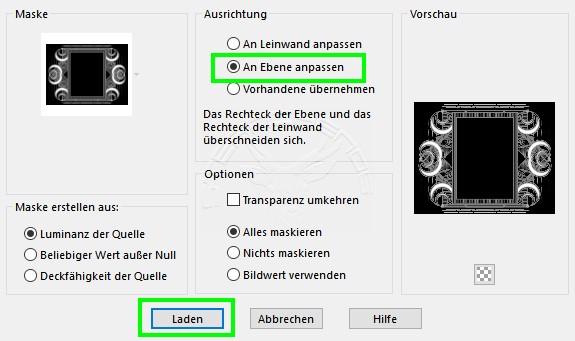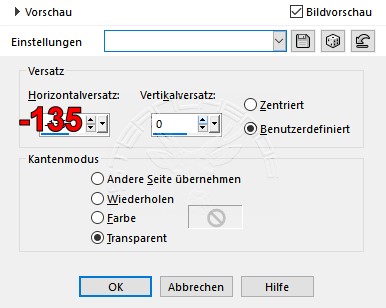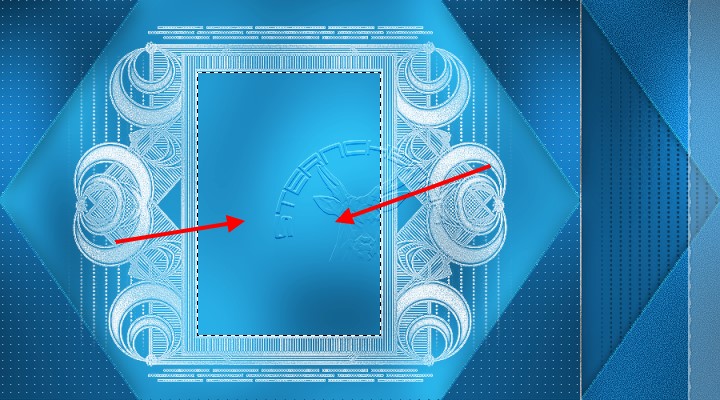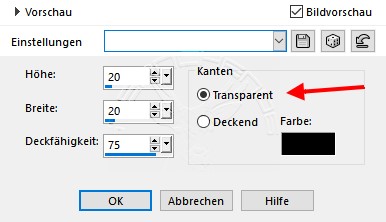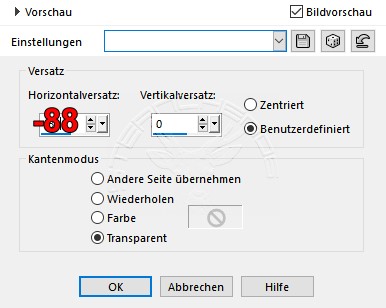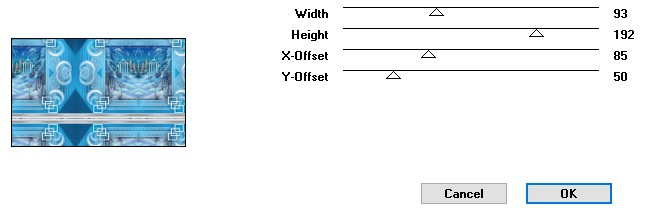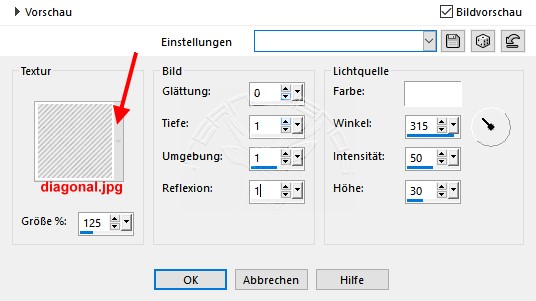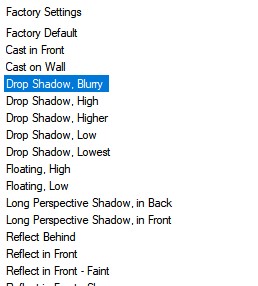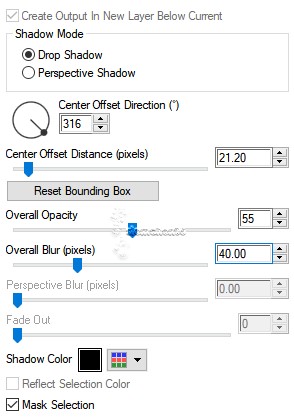|
************************ Winter in Talinn Hiver à Talinn
Meine Tutoriale werden hier getestet
Dieses Tutorialübersetzung wurde mit PSP X9 erstellt,
Das Copyright des ins deutsche PSP übersetzten Tutorials liegt bei mir sternchen06 aka A.Brede-Lotz. Das Tutorial darf nicht kopiert oder auf anderen Seiten zum download angeboten werden. Herzlichen Dank liebe Virginia das ich deine Tutoriale ins deutsche übersetzen darf Merci aimez beaucoup Virginia je peux traduire vos tutoriels en allemand Das Originaltutorial findest du hier
Weitere Tutorials findest du hier
Du benötigst: Dein PSP 1 misted Winterbild 1 passende copysafe Tube meine ist von Moni S. BITTE nicht die Frauentube aus dem Material verwenden, da nicht bekannt ist wer der Künstler ist Vielen lieben Dank dafür Danke auch an Essexgirl für die Maske Das Material ais dem Download (auf den Bücherordner klicken) Es ist nicht erlaubt das Material für eigene Tutorale zu verwenden entpacke nach dem download das Material Verknüpfe den Auswahlordner (Selections) mit dem PSP Das Silbermuster "dk42_stripsilver..." verschiebe in den Ordner Muster deines PSP Die Textur " Diagonal..." verschiebe in den Ordner Textur deines PSP Die Maske dieses mal bitte in den Maskenordner deines PSP verschieben Außerdem benötigst du folgende Filter:
I.C.NET Software - Filters Unlimited 2.0 oder 2.03 BKG Designer IV BKG Kaleidoskope Filter Factory U Je nachdem wie es bei dir ist kann es sein das die folgenden Filter bei dir nur im FU funktionieren das wären: It@lian Editors Effect und VM Toolbox ich habe sie nicht im FU deshalb sehen meine Screens anders aus des Weiteren benötigst du den Alien Skin - Eye Candy 5: Impact AP Lines - SilverLining Nik Color Effects
Ich arbeite wie immer mit den Originalfarben - im tut beschrieben von links nah rechts von 1 bis ... Dies sind die Farben
Die Vordergrundfarbe setze auf Farbe 1
die Hintergrundfarbe kannst du schon auf das Silbermuster stellen - klicke dazu auf die HG Farbe weiß
Reiter Muster suche deas Muster dk42... und übernehme die Einstellungen vom Screen
*1* Öffne eine neue transparente Leinwand 900 x 500 px aktiviere in der linken Menüleiste den Fülleimer und fülle die Leinwand mit Farbe 1 *2* Effekte - Plugin - I.C.NET Software - Filters Unlimited - BKG Designer IV - @Night Shadow
*3* Auswahl - Auswahl laden/speichern - Auswahl aus Datei Suche im Ordner Selections nach der Selection "sel01_hiver_vir...."
LADEN Rechtsklick im EM - in Ebene umwandeln Effekte - Kanteneffekte - Nachzeichnen Effekte - Plugin - AP Lines - SilverLining
Auswahl aufheben Effekte - Bildeffekte - Versatz
*4* Ebenen - Duplizieren Bild - Spiegeln - Horizontal spiegeln Effekte - Bildeffekte - Versatz - wie eben Zusammenfassen - nach unten zusammenfassen So schaut es bis hier aus
*5* Im EM aktiviere die unterste Ebene (Raster1) Auswahl - Auswahl laden/speichern - Auswahl aus Datei Suche im Ordner Selections nach der Selection "sel02_hiver_vir...."
LADEN Rechtsklick im EM - in Ebene umwandeln Auswahl aufheben auf der Ebene Bleiben Auswahl - Auswahl laden/speichern - Auswahl aus Datei Suche im Ordner Selections erneut nach der Selection "sel01_hiver_vir...."
LADEN Rechtsklick im EM - in Ebene umwandeln Auswahl halten Effekte - Plugin - Nik Color Effects - Classical Soft Focus - OK
Effekte - Kanteneffekte - Nachzeichnen Auswahl aufheben so schaut es bis hier aus
*6* In der Materialfarbpalette sieht es so aus
Aktiviere im EM die Ebene "umgewandelte Raster 1"
Auswahl - Auswahl laden/speichern - Auswahl aus Datei Suche im Ordner Selections nach der Selection "sel03_hiver_vir...."
LADEN Zoome dir das Bild größer aktiviere den Fülleimer und fülle die Auswahl per Rechtsklick mit dem Silbermuster Auswahl aufheben Einstellen - Schärfe - Scharfzeichnen *7* Bleib auf der Ebene - duplizieren Ebenen - Anordnen - n 1. Stelle verschieben
Effekte - Plugin - It@lian Editors Effect - Effeto Fantasma
Effekte - Plugin - I.C.NET Software - Filters Unlimited - Filter Factory U - Seratte
Effekte - Bildeffekte - Versatz
Einstellen - Schärfe - stark Scharfzeichnen *8* Aktiviere im EM die Ebene darunter Effekte - 3D Effekte - Schlagschatten 2 - 3 - 40 - 35 - schwarz Aktiviere im EM die Ebene darunter Effekte - 3D Effekte - Schlagschatten 0 - -5 - 25 - 12 - schwarz *9* Aktiviere im EM die 2. Ebene von unten
Ebene duplizieren Effekte - Textureffekte - Glasmosaik
*10* Auswahl - Auswahl laden/speichern - Auswahl aus Datei Suche im Ordner Selections nach der Selection "sel04_hiver_vir...."
LADEN Auf deiner Tastatur drücke die Entf. Taste Auswahl aufheben So schaut es bis hier aus
*11* Aktiviere im EM die unterste Ebene (Raster 1) Auswahl - Auswahl laden/speichern - Auswahl aus Datei Suche im Ordner Selections nach der Selection "sel05_hiver_vir...."
Rechtsklick im EM - in Ebene umwandeln Auswahl aufheben Mischmodus der Ebene: Aufhellen ( wenn du andere Farben nutzt und dir das zu hell ist ändere noch die Deckkraft ) *12* Aktiviere die Auswahl in der linken Menüleiste
Benutzerdefinierte Auswahl
Ebenen - neue Rasterebene Aktiviere den Fülleimer und fülle die Auswahl per Rechtsklick mit dem Silbermuster Ebenen - Maske laden/speichern - Maske aus Datei laden Suche dir nun die Maske "sg_fancy-sides-frame..."
LADEN Effekte - Kanteneffekte - stark Nachzeichnen Gruppe zusammenfassen Einstellen - Schärfen - Scharfzeichnen noch mal wiederholen Mischmodus der Ebene: Aufhellen so schaut es bis hier aus
*13* Öffne und kopiere nun deine misted Landschaftstube als neue Ebene in deine Leinwand einfügen bei deiner eigenen Tube musst du schauen wie weit du sie verkleinern musst die misted Tube aus dem Material bitte auf 95% verkleinern Effekte - Bildeffekte - Versatz
kann sein das dies bei deiner misted Tube nicht passt, dann verschiebe sie per Hand schließe nun im EM das Auge vor der misted Ebene aktiviere die darunterliegende Ebene *14* Aktiviere den Zauberstab und klicke damit in die leere Fläche der Maskenebene
Aktiviere im EM wieder die oberste Ebene (misted) - öffne das Auge der Ebene Auswahl umkehren Drücke die Entf. Taste auf deiner Tastatur Einstellen - Schärfen - Scharfzeichnen (falls nötig) *15* Auswahl - Alles auswählen Auswahl - Schwebend - Auswahl - nicht Schwebend Effekte - 3D Effekte - Taste
Auswahl aufheben *16* Aktiviere die darunterliegende Ebene (Maskenebene) Effekte - 3D Effekte - Schlagschatten 0 - 0 - 100 - 25 - schwarz Aktiviere die Oberste Ebene Öffne aus dem Material die Datei "deco_hiver..." Bearbeiten - Kopieren Bearbeiten - als neue Ebene in deine Leinwand einfügen Effekte - Bildeffekte - Versatz
Mischmodus der Ebene: Luminanz (Vorversion) Effekte - 3D Effekte - Schlagschatten 0 - 0 - 25 - 25 - schwarz
*17* Bild - Rand hinzufügen - symmetrisch 1 px - Farbe 1 5 px - weiß 1 px - Farbe 1 8 px - weiß 1 px - Farbe 1 Aktiviere den Zauberstab und klicke damit in den 8px weißen Rand fülle diese Auswahl per Rechtsklick mit Farbe 3 dem Silbermuster Effekte - Kanteneffekte - Nachzeichnen Auswahl aufheben so sollte es bis hier aussehen
*18* Auswahl - alles Auswählen Bild - Rand hinzufügen - symmetrisch 15 px - weiß Effekte - 3D Effekte - Schlagschatten 0 - 0 - 60 - 30 - schwarz Auswahl aufheben Bild - Rand hinzufügen - symmetrisch 1 px - Farbe 1 39 px - weiß markiere den weißen Rand mit dem Zauberstab Effekte - Plugin - I.C.NET Software - Filters Unlimited - BKG Kaleidoskop - Kaleidoskope 4 - Apply=OK Effekte - Plugin - VM Toolbox - Tiler
Einstellen - Unschärfe - Gaußsche Unschärfe - Radius 30 Auswahl halten *19* Effekte - Textureffekte - Textur Klicke beim Fenster Textur auf das kleine Dreieck - suche den Ordner Textur und dann Diagonal Die Einstellungen entnehme dem Screen
Auswahl umkehren Effekte - 3D Effekte - Schlagschatten 0 - 0 - 70 - 30 - schwarz Auswahl aufheben *20* Bild - Rand hinzufügen - symmetrisch 1 px - Farbe 1 5 px - weiß Markiere mit dem Zauberstab den weißen Rand und fülle ihn mit dem Silbermuster Effekte - Kanteneffekte - Nachzeichnen Auswahl aufheben *21* Soooo nun öffne deine gewählte Haupttube entferne das evtl. angeheftete Copy kopiere die Tube und füge sie als neue Ebene in deine Leinwand ein Größe anpassen und evtl. spiegeln verschiebe die Tube nach rechts - orientiere dich an meinem fertigen Bild Da jeder eine andere tube nutzt bitte nicht per Versatz wie im Original verschieben Effekte - Plugin - Alien Skin - Eye Candy 5: Impact - Perspective Shadow Settings; Drop Shadow, Blurry
Settings
Bild - Rand hinzufügen - symmetrisch 1 px - Farbe 1 *22* Öffne die Datei "Kristin-Christmas-In-The-City-Charm.pspimage" verkleinere die Tube auf 35% - Bearbeiten - Kopieren Bearbeiten - als neue Ebene in deine Leinwand einfügen Drücke Taste K und gebe in dem nun oben neu erschienen Menü unter Position X den Wert: 78 und unter Position Y den Wert: 82 ein Drücke Taste M Einstellen - Schärfe - Scharzeichnen *23* Ebene duplizieren Bild - spiegeln - Vertikal spiegeln Nach unten zusammenfassen Effekte - 3D Effekte - Schlagschatten 2 - 0 - 30 - 35 - schwarz *24* Öffne und kopiere die Datei "perle_hiver..." als neue Ebene in deine Leinwand einfügen auf 85% verkleinern Effekte - Bildeffekte - Versatz Horizontalversatz auf -455 - Vertikal - 0 der Rest wie eingestellt Einstellen - Schärfe - Scharfzeichnen Effekte - Plugin - Alien Skin - Eye Candy 5: Impact - Perspective Shadow wie unter Punkt 21 eingestellt *25* Öffne und kopiere die Datei "texte_hiver_vir..." Als neue Ebene in deine Leinwand einfügen auf 55% verkleinern Taste K drücken und gebe in dem nun oben neu erschienen Menü unter Position X den Wert: 370 und unter Position Y den Wert: 80 ein Drücke Taste M Einstellen - Schärfe - Scharzeichnen Effekte - 3D Effekte - Schlagschatten 2 - 2 - 35 - 40 - schwarz *26* Alles zusammenfassen auf Forengröße (850 px) verkleinern Einstellen - Schärfen - Unscharf maskieren 4 - 40 - 2 Setz den Credit für die Haupttube und deine Signatur - alles zusammenfassen und als jpg speichern
Tutorialübersetzung by sternchen06 Januar 2019 |